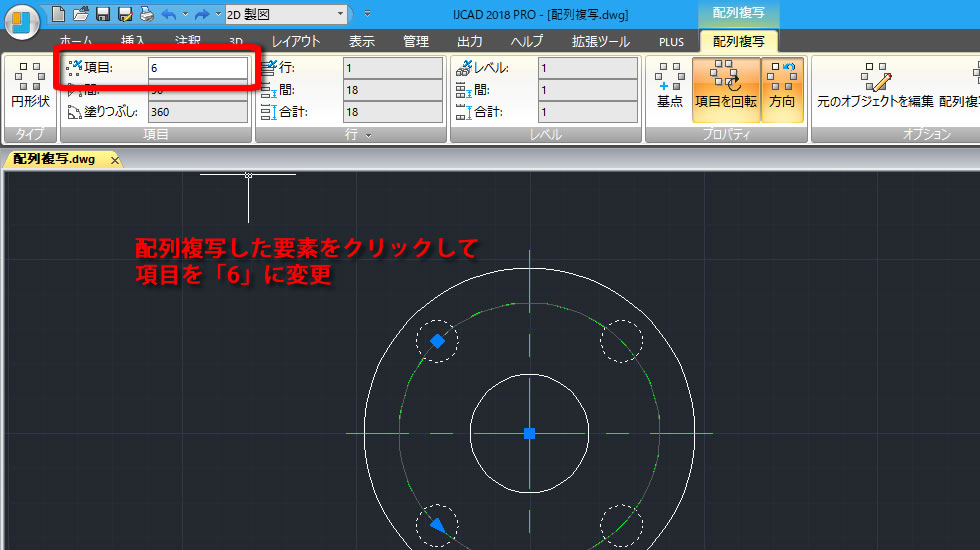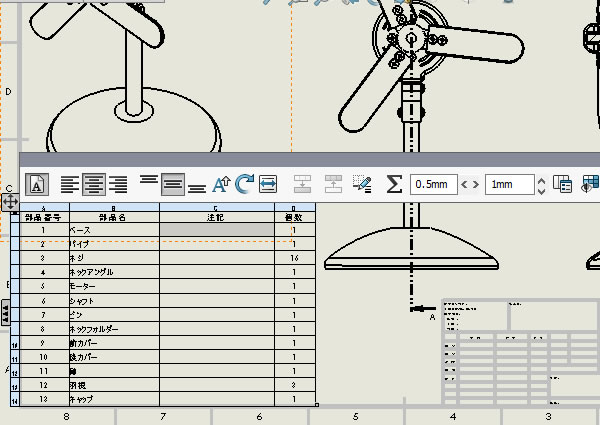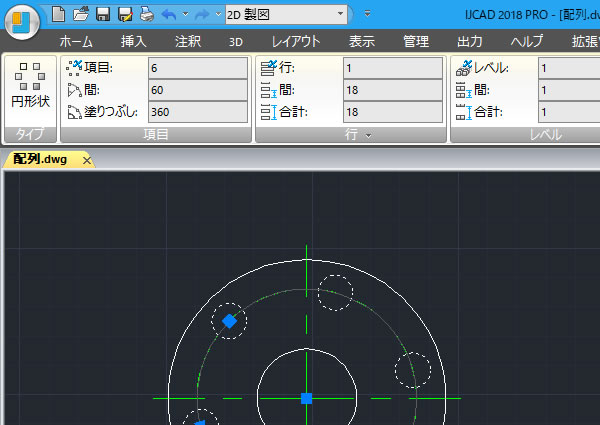
IJCAD超入門:IJCADで円形状に配列複写してみました!
フランジやプーリなどの図面を描くときに、円周上に等間隔で穴などの図形を配置することがよくあります。
円を配置するための角度線や点を作成しなくても、IJCADの[配列複写(円状形)(arraypolar)]コマンドを使うと簡単に配置することがきます。
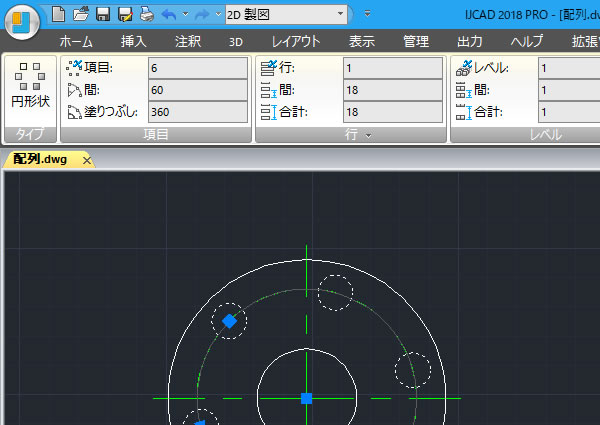
1、[配列複写]コマンドを実行!
リボンメニューの[ホーム]タブの[修正]パネルにある[配列複写]コマンドの横にある「▼」を展開して、[配列複写(円形状)]を選択しました。
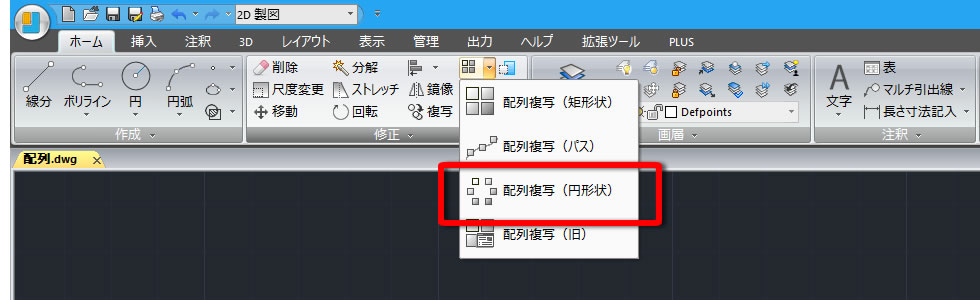
2、複写する図形を選択!
複写する図形を選択してキーボードのエンターキーを押しました。
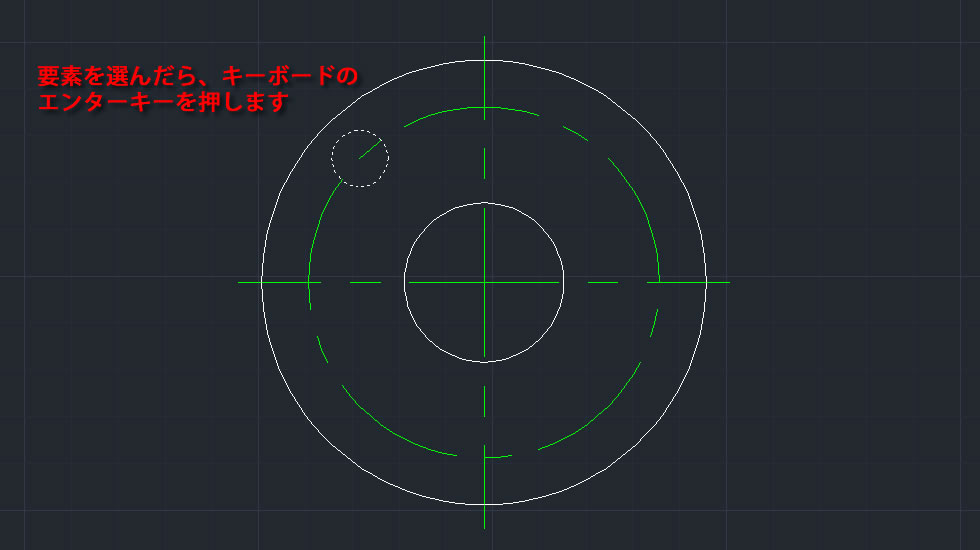
3、中心点をクリック!
図形を配置する円の中心点をクリックしました。今回は一点鎖線の円周上に図形を配置します。
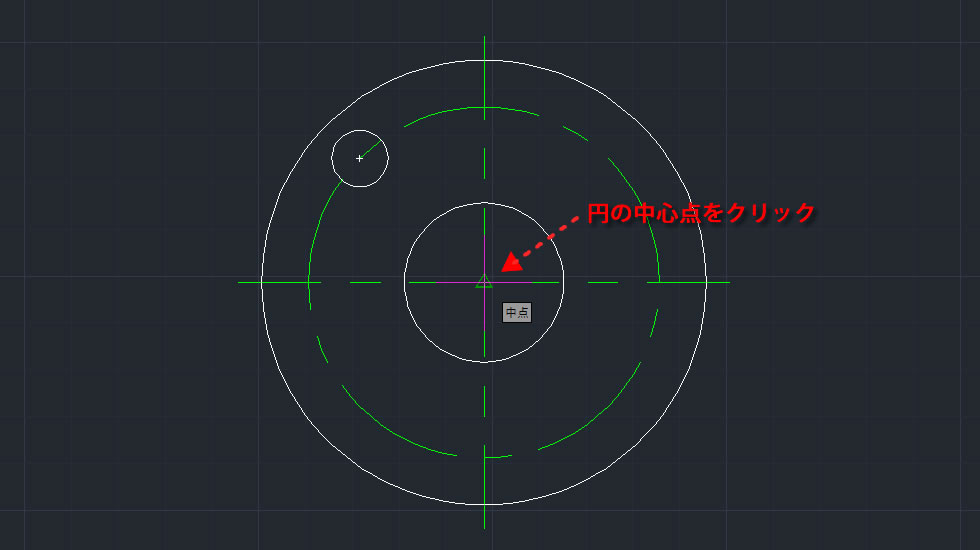
4、複写する数を入力!
円の中心点を選択すると、画面上部に「コンテキスト」タブが表示されました。
この「コンテキスト」タブに配置する数や間隔などを数値入力して配列の形を指定します。
今回は円周上に4個複写するので、「項目」に「4」と入力しキーボードのエンターキーを押しました。

プレビューを確認して、キーボードのエンターキーを押しました。
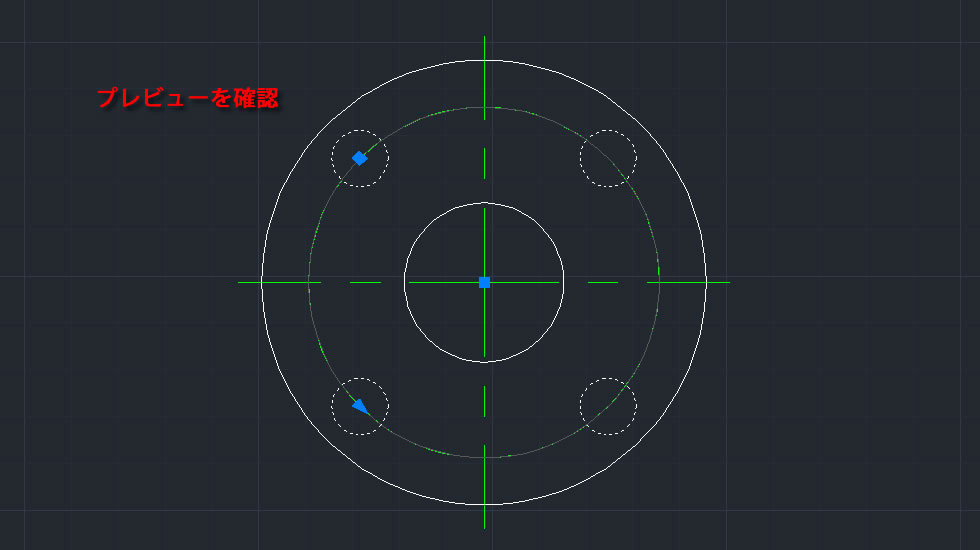
5、複写ができた!
指定した円周上に、等間隔で4個の図形が複写できました。
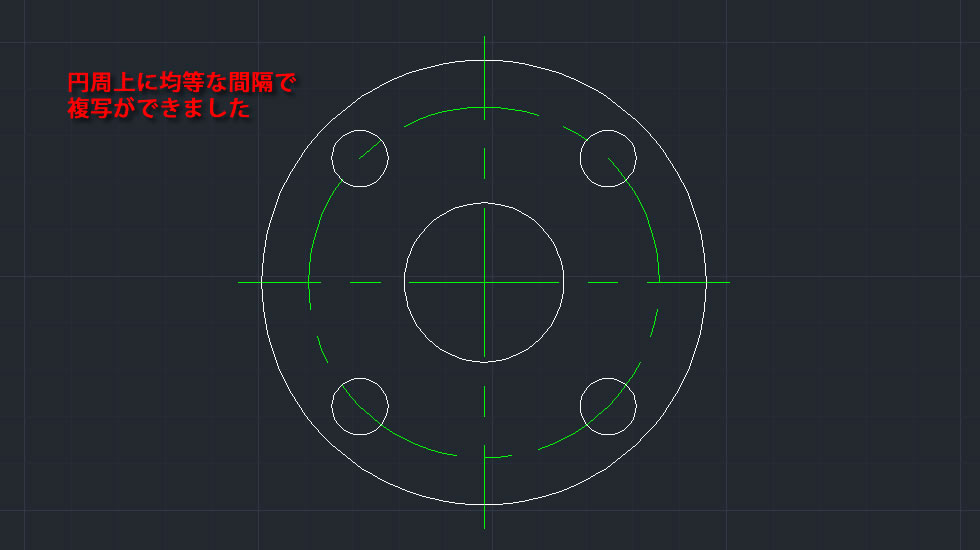
配列複写で配置した図形をダブルクリックすると「コンテキスト」タブが表示されます。コンテキストタブの数値を変更すると簡単に編集ができました。ただし、分解コマンドを実行すると配列機能は失われてしまうようです。